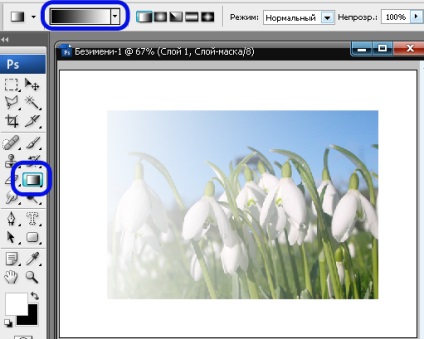5 kérdés az átláthatóságot a Photoshop, otfotoshopit!
Az Exchange személyes üzeneteket. Ebben a feljegyzésben fogunk összpontosítani, hogy hogyan privát üzenetet küldeni a Facebook-on a chat-panel. Hol találok IM? Nézd meg, hogy a jobb oldalon van egy oszlopot egy listát a barátok: chat. Chat megjelenjen minden Facebook oldalán. Ha a chat nem jelenik meg a jobb? Egyes monitorok.
Áttekinthetővé - ez az egyik leggyakrabban használt technikák létrehozása kollázs. Ebben a cikkben talál választ öt alapvető kérdést alkalmazása átlátszó rétegek a Photoshop.
1. Ha meg lehet változtatni az átláthatóság a kép?
Az átláthatóság lehet változatos, feltéve, hogy egy kép egy külön rétegen.
Átláthatóság alkalmazható bármely réteg, beleértve a szöveget, ábrákat, valamint a stílus réteg.
2. Amennyiben a lehetőséget változtatásával átláthatóság?
Információ az átláthatóságot a réteg található a Rétegek panelen. Amikor a réteg teljes egészében látható, tartalmaz 100% opacitást.

3. Hogyan lehet csökkenteni a átláthatóság?
Kattintson a nyílra az ablak, amelyben a megadott százalékos, a skála jelenik meg egy joystick, amely lehet mozgatni jobbra és balra, így növelve vagy csökkentve a láthatóságát a réteg.


4. Mi a különbség a "fényelnyelés" (Opacity) és a "Fill" (Fill)?
Beállításával a fedettség (átlátszatlan), megváltoztatjuk a láthatóságát az összes réteget, valamint a réteg stílusok, ráhelyezve.
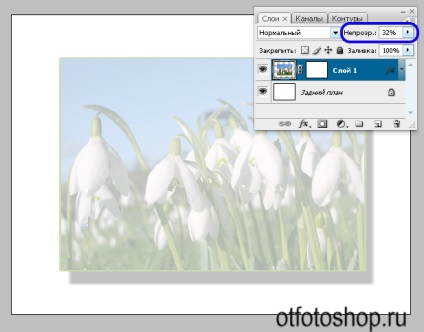
Megváltoztatása az átláthatóságot a kitöltés, használt stílusok még láthatók, és a réteg változik.
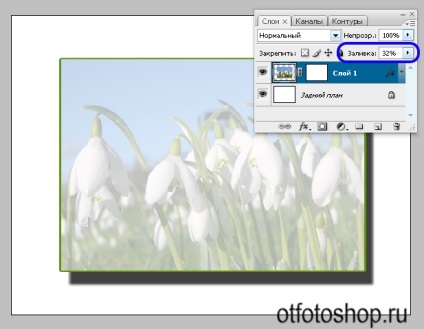
5. Hogyan, hogy egy sima átmenet az átláthatóságot a Rétegláthatóság?
Ezt az eljárást hajtjuk végre 2 fokozatban
Először is, nem tesz vektormaszk egy réteghez.

Másodszor, használja az eszközt „Gradient”. Vágott drót, mint egy réteget. gradiens szög függ a helyét a szegmens és a mérete - a szegmens hosszát.